Le meilleur SSD PCIe 4.0 que nous ayons testé

Les SSD de Western Digital ont toujours eu tendance à se placer derrière leurs concurrents Samsung. C’était vrai pour leur SSD SATA Blue 3D NAND, qui offrait des performances assez éloignées de celles de l’excellent 860 Evo de chez Samsung, et c’est également vrai pour leur précédent modèle phare NVMe, le WD Black SN750, qui était presque aussi rapide qu’un Samsung 970 Evo Plus, mais pas tout à fait. La tendance a cependant enfin changé, et le tout nouveau SSD NVMe de WD parvient à se placer en tête du Samsung 980 Pro et à devenir le SSD PCIe 4.0 le plus intéressant.
Le Black SN850 est le tout premier disque NVMe de WD à gérer le nouveau standard PCIe Gen 4 ultra rapide, et c’est une entrée dans la course qu’on n’est pas près d’oublier. Non seulement il offre des vitesses d’écriture nettement plus élevées que celles du Samsung 980 pro, mais il est également moins cher. Pas de beaucoup, soyons clairs, et certainement pas suffisamment pour empêcher le prix d’un SSD PCIe 4.0 de piquer, mais lorsque vous les comparez entre eux, le WD Black SN850 est sans conteste le grand gagnant.



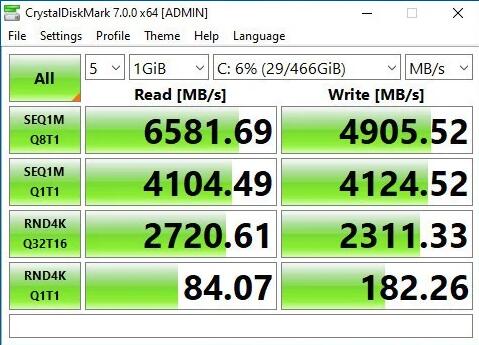
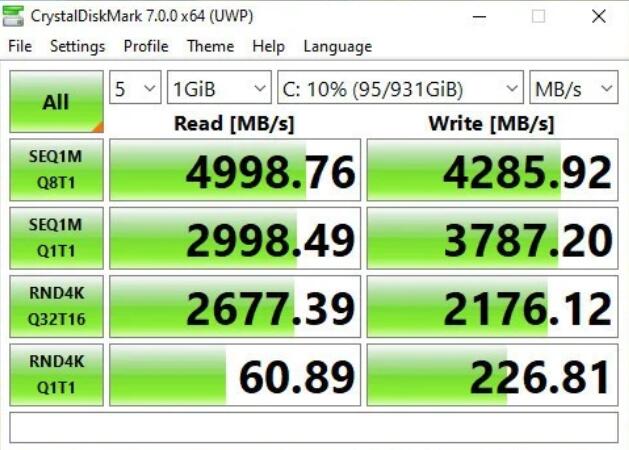
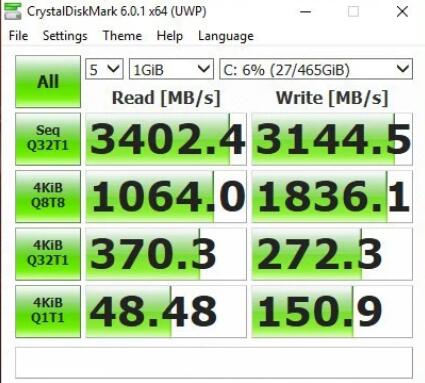
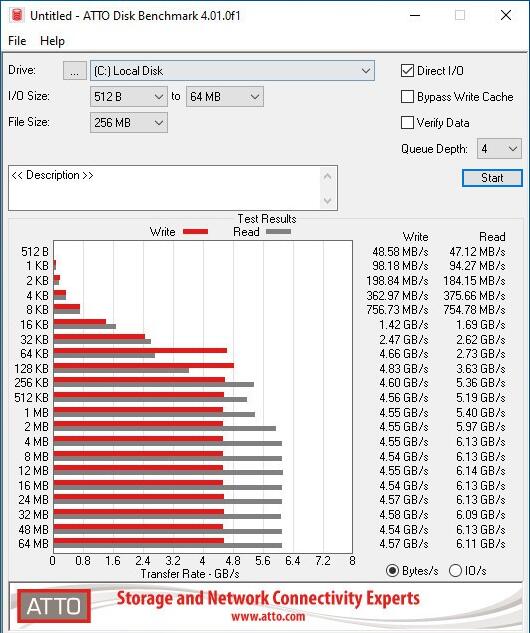
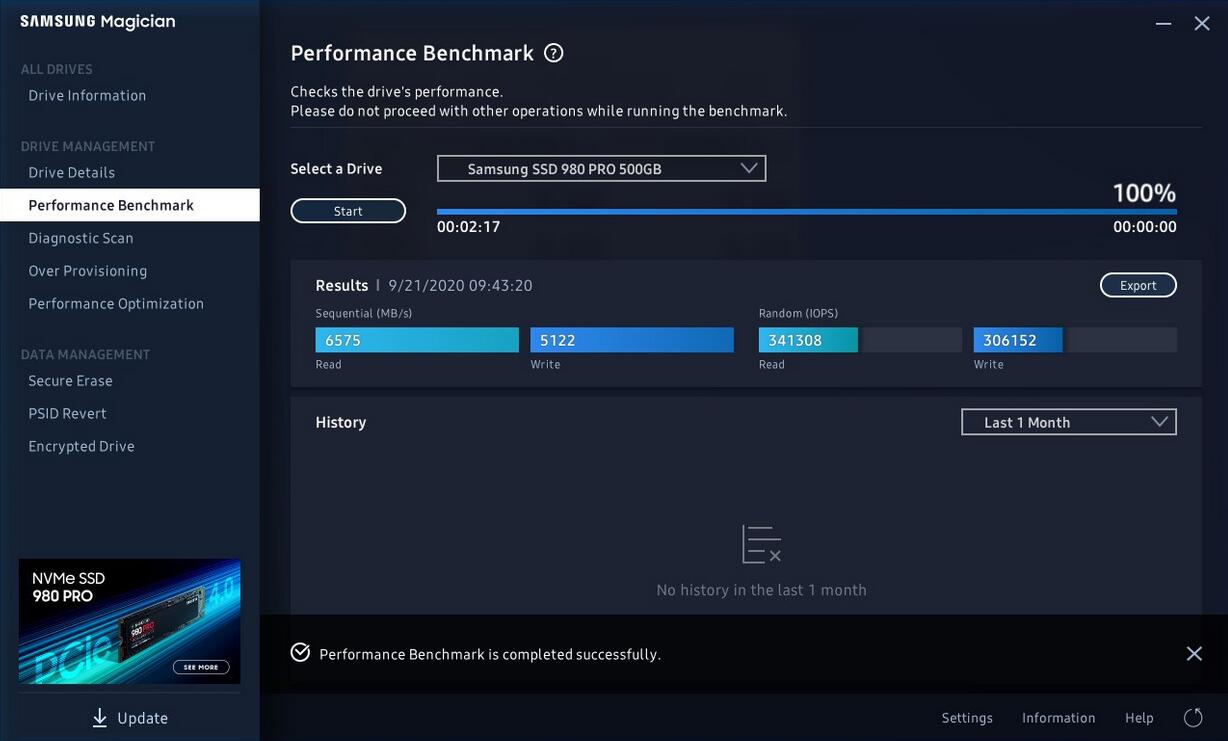

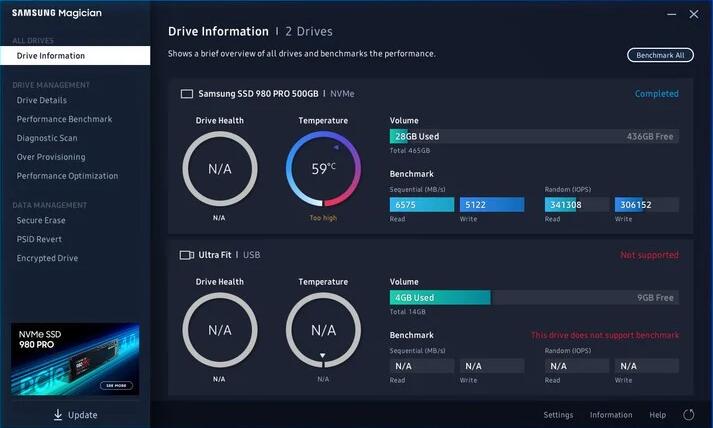



 Il arrive que nous ayons besoin de copier l’intégralité du contenu d’un disque dur sur un autre.
Il arrive que nous ayons besoin de copier l’intégralité du contenu d’un disque dur sur un autre.  Dans un
Dans un